苹果手机如何切换桌面文件
更新时间:2024-06-17 11:15:53来源:元达游戏浏览量:
在日常使用苹果手机的过程中,我们经常需要对桌面上的文件进行整理和调整,而对于许多用户来说,如何有效地切换桌面文件和整理文件夹成为了一个常见问题。苹果手机提供了一些简单而实用的方法,让用户能够轻松地管理自己的桌面文件和文件夹。接下来我们将介绍苹果手机如何切换桌面文件和如何在桌面整理文件夹,帮助大家更好地利用手机功能。
苹果手机如何在桌面整理文件夹
步骤如下:
1.想要在桌面建立一个文件夹,首先我们点击打开手机。然后长按其中任意一个程序的图标,待图标变成抖动状并且图标左上角有一个小叉号时即可,如下图;
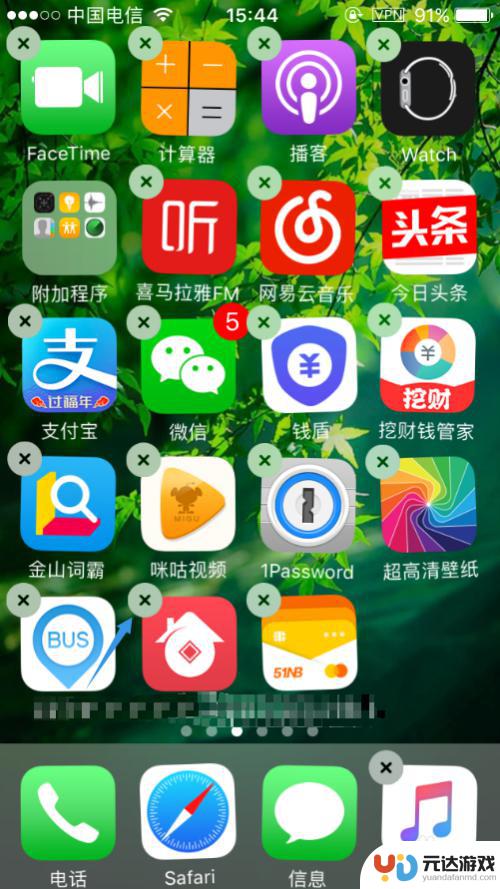
2.然后我们找到桌面任意类型相同的程序图标,将其中某一个拖动到另外一个的位置。此时系统会自动给这两个程序添加到一个文件夹,如下图就是两款相同类型的程序合并之后的效果;
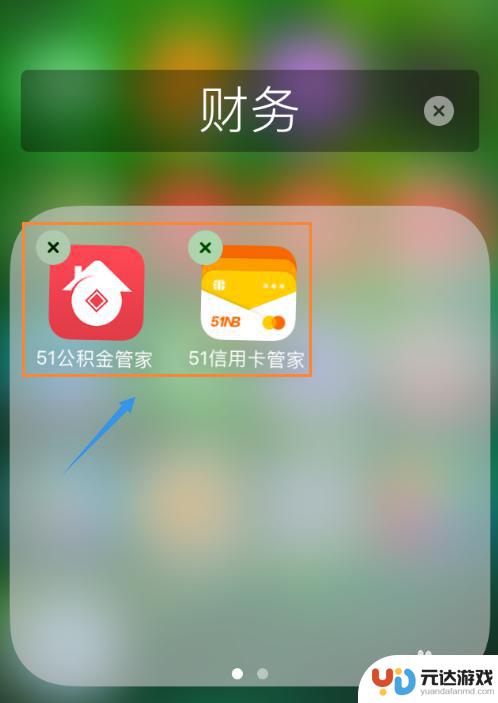
3.合并以后系统会根据这两款软件的类型自动命名,比如如下图的"财务"。如果我们想要更改为其他名称,只需在该输入框进行修改即可,如图;
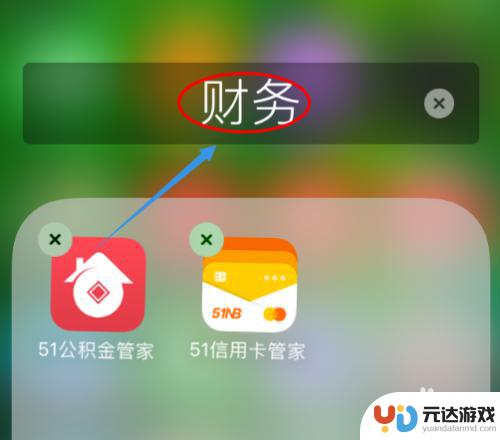
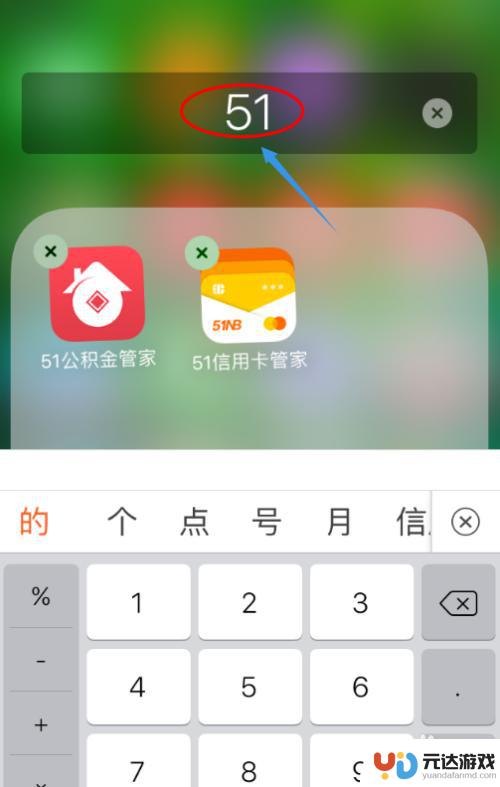
4.修改完毕以后,点击小白点返回到"主屏幕",此时我们就看到新修改的文件夹了,依照此方法可以合并几乎所有的软件;
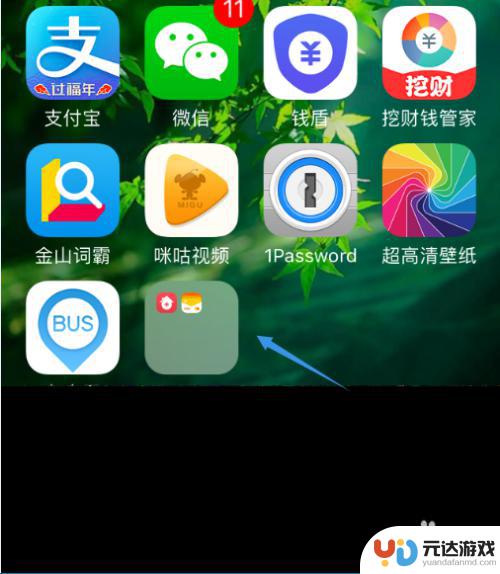
5.不过问题来了,如果不想要该文件夹了,又该如何将其删除呢?方法更简单,我们只需点击打开该文件夹,然后一个个拖动其中的程序到桌面,拖动完成以后,文件夹自动会消失...
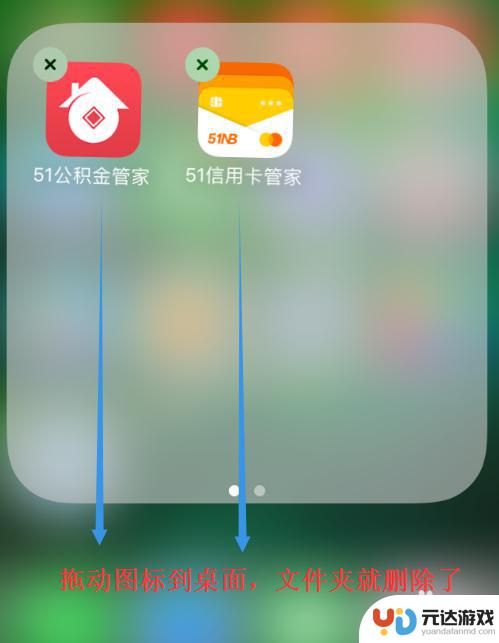
以上就是苹果手机如何切换桌面文件的全部内容,若您遇到这种情况,可以尝试按照以上方法解决,希望对大家有所帮助。
- 上一篇: 手机一打开就出现广告怎么关闭vivo
- 下一篇: 为什么华为手机收不到短信
热门教程
猜您喜欢
最新手机软件
- 1
- 2
- 3
- 4
- 5
- 6
- 7
- 8
- 9
- 10















